电脑系统找不到硬盘怎么办
- 分类:帮助 回答于: 2020年04月14日 10:00:21
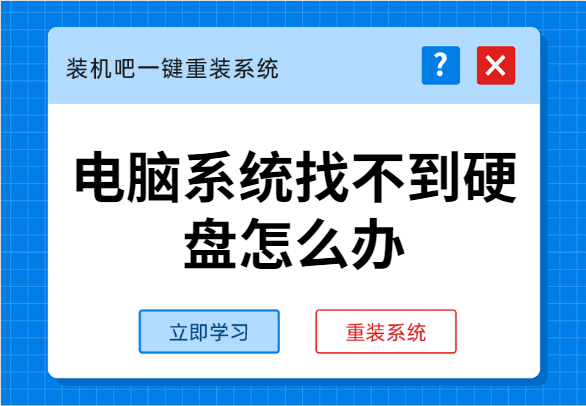
电脑使用久了,总会遇到一些奇怪的问题。比如说电脑无法识别硬盘该如何处理呢?别着急,还有小编在呢,接下来小编就来给大家详细的讲解一下电脑识别不到硬盘要怎么处理。感兴趣的朋友就一块来了解一下吧!
电脑系统找不到硬盘怎么办:
方法一,进入BIOS设置修改硬盘模式
1,开机快速断续的按启动快捷键进入BIOS(注意:启动热键一般在出现电脑品牌logo的下方会有提示)。
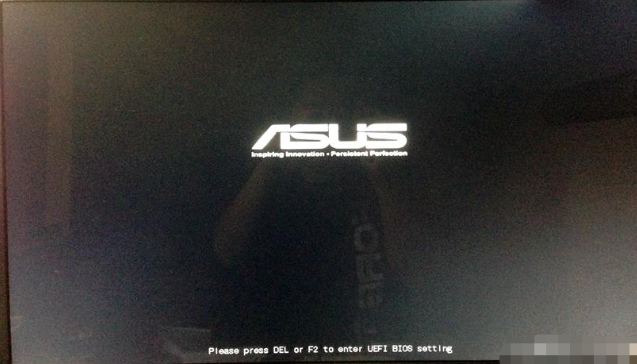
2,将界面切换到“Advanced”选项,光标移到“SATA Conf lgurat ion”按回车键进入。
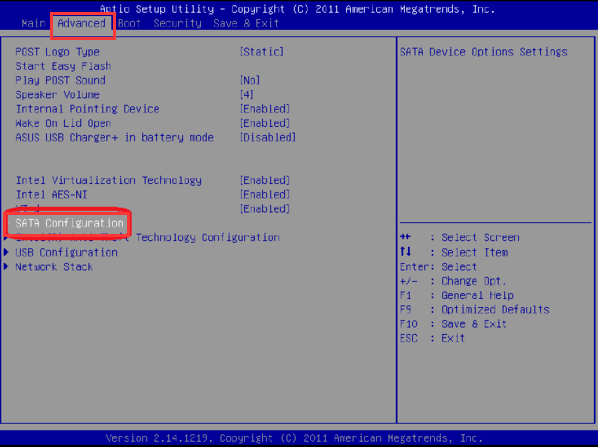
3,回车键展开“SATA Mode select ion”就可以进行“IDE模式&AHCI模式”的选择了,更改硬盘模式后按F10键保存更改退出。
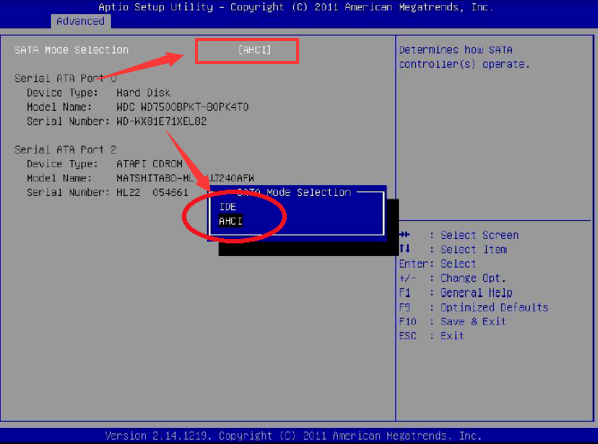
方法二,检查硬盘是否接触不良或硬盘线路脱落。
将主机箱拆卸下来,把硬盘连接线重新插一下,或者拆下来硬盘按到其他电脑进行检测,如果也同样检测不到,只能说明硬盘损坏,需要重新更换一个新硬盘。

关于电脑系统找不到硬盘的解决方法介绍到此就结束了。
 有用
26
有用
26


 小白系统
小白系统


 1000
1000 1000
1000 1000
1000 1000
1000 1000
1000 1000
1000 1000
1000 0
0 0
0 0
0猜您喜欢
- 电脑开机自动断电,小编教你电脑开机自..2018/07/05
- 蓝屏代码0x000000f4解决方法2021/02/05
- cmd命令清除流氓软件详细教程..2021/07/27
- dell新版biosU盘启动顺序设置教程..2021/07/29
- 电脑一开机就黑屏怎么办2020/08/18
- 东芝笔记本怎么设置第一启动项..2020/08/19
相关推荐
- 解答设置电脑开机密码2019/01/29
- 小编教你电脑快速刷机方法..2021/04/18
- 电脑打不开一直黑屏怎么回事-黑屏怎么..2021/04/17
- 浏览器打开网页很慢怎么回事..2020/09/18
- 黑鲨一键重装系统,小编教你如何重装系..2018/01/20
- 笔者教你电脑不显示桌面图标怎么办..2018/11/26

















